Comment installer, exécuter des applications modernes Windows 10 sur un lecteur externe
Divers / / February 14, 2022
Dans Windows 8/8.1, Microsoft n'offrait pas suffisamment de contrôle sur Applications modernes. Vous ne pouvez pas déplacer vos applications modernes d'une partition à une autre. Mais maintenant, dans Windows 10, vous le pouvez. En fait, vous pouvez installer et exécuter des applications modernes Windows 10 à partir d'un lecteur externe. Eh bien, cela vous aidera à économiser un espace de stockage précieux si vous êtes en pénurie. Alors, voyons comment vous pouvez le faire.

Installer et exécuter des applications modernes Windows 10 à partir d'un lecteur externe
Ici, dans ce guide, j'ai utilisé un lecteur Flash comme lecteur externe. Vous pouvez utiliser un disque dur portable ou même un DVD si vous le souhaitez. Eh bien, commencez par aller dans les paramètres. presse Touche Windows + I pour ouvrir rapidement les paramètres de Windows 10. Dans le menu des paramètres, cliquez sur Système réglages.
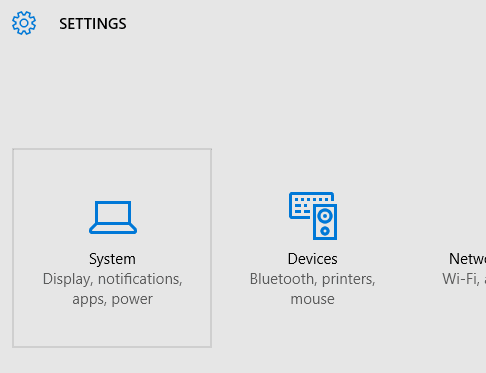
Ensuite, dans Paramètres système, sélectionnez Stockage. Vous pouvez également rechercher directement Stockage dans l'option de recherche disponible dans le coin supérieur droit. Microsoft a fait un excellent travail dans l'organisation des paramètres
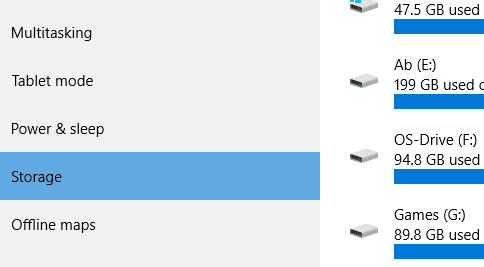
Ensuite, dans les paramètres de stockage, faites défiler jusqu'à Enregistrer les emplacements. Ici, vous aurez la possibilité de définir où vous souhaitez enregistrer/installer les applications modernes. Parallèlement, vous pouvez également modifier l'emplacement de sauvegarde de vos photos et vidéos.

En dessous de Les nouvelles applications seront enregistrées dans:, dérouler le menu. N'oubliez pas d'insérer votre disque externe avant d'atteindre cette partie. Ici, vous aurez la possibilité de sélectionner votre lecteur externe comme emplacement d'installation pour les applications modernes.

Sélectionnez le lecteur externe qui est détecté. Après avoir sélectionné, vous obtiendrez un Appliquer bouton. Cliquez dessus pour appliquer les paramètres.
Désormais, chaque fois que vous installez une application, elle sera installée sur ce lecteur externe spécifique.
Noter: Le lecteur externe doit être connecté afin d'exécuter les applications installées. Si vous ouvrez l'application sans le lecteur externe connecté, vous obtiendrez l'erreur suivante.
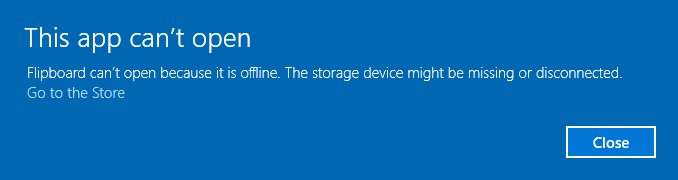
Dès que vous insérez votre disque externe, l'application s'ouvre.
Ensuite, nous verrons comment vous pouvez déplacer des applications déjà installées vers un lecteur externe.
Déplacer les applications déjà installées vers un lecteur externe
Aller à Paramètres > Système > Applications et fonctionnalités. Ici, vous pouvez gérer vos applications déjà installées et également les désinstaller. Mais, avec le Désinstaller bouton vous obtenez le Se déplacer bouton. En sélectionnant une application, vous obtiendrez des options.
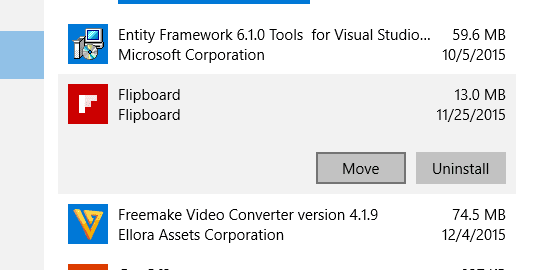
Noter: Vous ne pouvez déplacer que des applications tierces Windows 10 Modern. Non intégré Applications Microsoft ou applications universelles peut être déplacé ou modifié.
Ensuite, cliquez sur déplacer et vous aurez la possibilité de sélectionner votre lecteur externe.
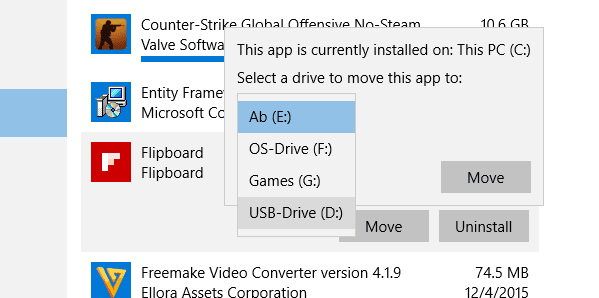
Après avoir sélectionné votre lecteur, il commencera à déplacer l'application. Vous devriez obtenir les dossiers suivants sur votre lecteur externe.
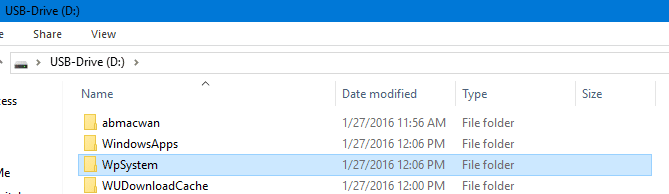
Noter: Ne modifiez pas l'emplacement du dossier et ne créez pas de dossier racine pour tous ces dossiers. De plus, vous aurez besoin du Autorisations de lecture pour accéder à certains dossiers.
Gérer les applications
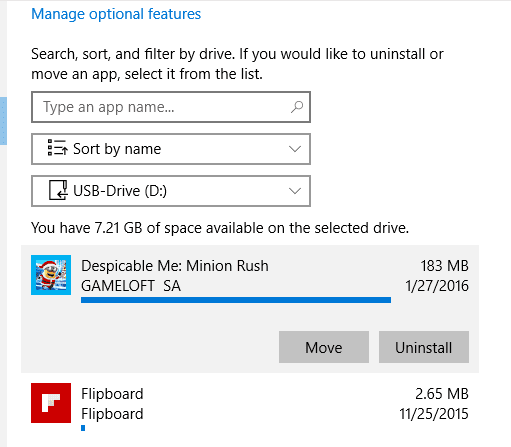
Vous pouvez facilement gérer les applications que vous venez d'installer sur votre disque externe. Dans le Applications et fonctionnalités paramètres, en haut, vous obtenez les options pour afficher les applications installées sur différents lecteurs. Sélectionnez le lecteur externe et il vous montrera la liste des applications installées.
Plus d'espace de stockage? Tu pourrais vouloir supprimer les fichiers temporaires de votre disque dur pour libérer un peu d'espace.
Conclusion
Comme je l'ai déjà dit, si vous manquez d'espace sur votre PC, l'installation des applications sur un disque externe est la meilleure solution. Eh bien, si vous avez aimé ce guide, vous voudrez peut-être consulter nos autres guides détaillés sur Windows 10. Faites-moi savoir dans les commentaires si vous avez des questions concernant ce guide.
Dernière mise à jour le 02 février 2022
L'article ci-dessus peut contenir des liens d'affiliation qui aident à soutenir Guiding Tech. Cependant, cela n'affecte pas notre intégrité éditoriale. Le contenu reste impartial et authentique.

Écrit par
C'est un PC Geek, Android Nerd, programmeur et penseur. Il aime lire des histoires inspirantes et apprendre de nouvelles Écritures. Pendant son temps libre, vous le trouverez à la recherche de différentes façons d'automatiser sa technologie. Il écrit également sur les conseils de personnalisation Android et Windows sur son propre blog All Tech Flix.



